今日リリースされたOS X 10.10 Yosemiteのインストールディスクを作成する方法です。詳細は以下から。
OS X 10.10 Yosemite Developer Previewでは”createinstallmedia”に不具合がありasrコマンドを使用しインストールディスクを作成していましたが、リリース版では修正されていたのでインストールディスクを作成してみました。
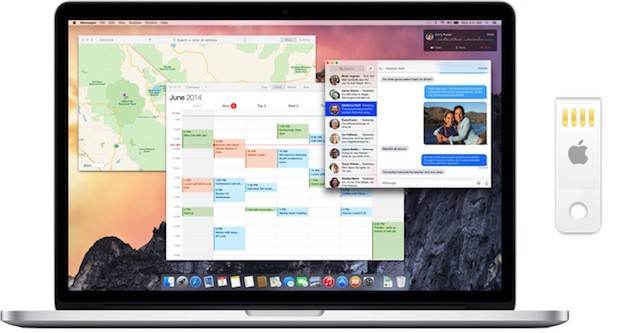
必要なもの
インストールディスクを作成するのに必要なものは以下の通り、
・8GB以上のUSBメモリ(またはSDカードなど)
・Install OS X Yosemite.app
・インストールディスク作成用のMac
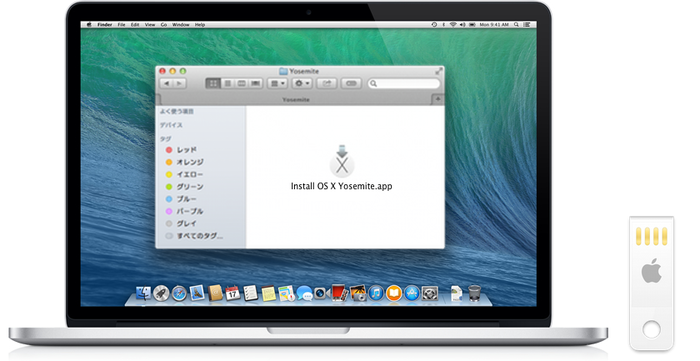
作成方法
”createinstallmedia”ツールはOS X 10.9 Mavericksから搭載されたApple公式のOS X インストールディスク作成ツール
1.まずインストールディスク用のUSBメモリを接続し、ディスクユーティリティ.appを起動してUSBメモリをフォーマットしておきます。(名前は「Untitled」としておいてください)
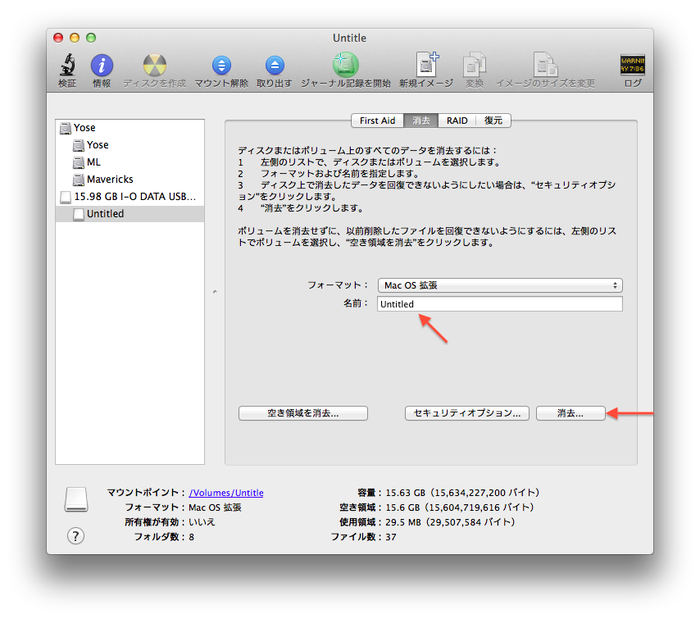
2.ターミナルを起動して以下の”createinstallmedia”コマンドを実行。
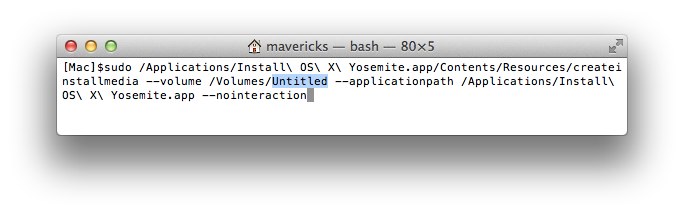
sudo /Applications/Install\ OS\ X\ Yosemite.app/Contents/Resources/createinstallmedia --volume /Volumes/Untitled --applicationpath /Applications/Install\ OS\ X\ Yosemite.app --nointeraction
注1:Untitled以外の名前にした場合はUntitledの箇所を変更してください
注2:”Install OS X Yosemite.app”はアプリケーションフォルダにあるものとします
3.途中、管理者パスワードを入力し数十分待てばインストールディスクが作成されます。
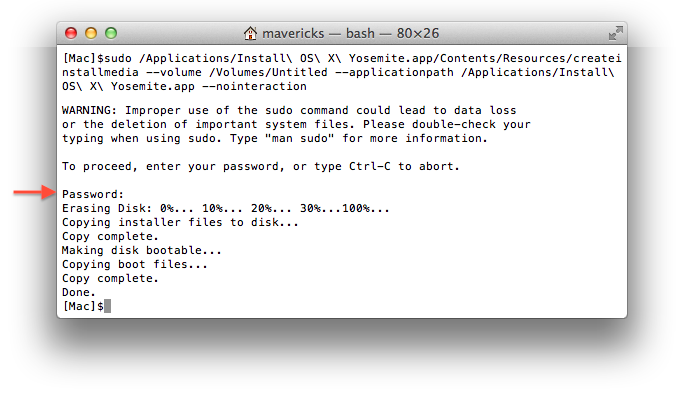
4.インストールディスク作成プロセス終了後、作成されたインストールディスクは「Install OS X Yosemite」という名前で、ディスク容量は5.23GBになっているはずです。
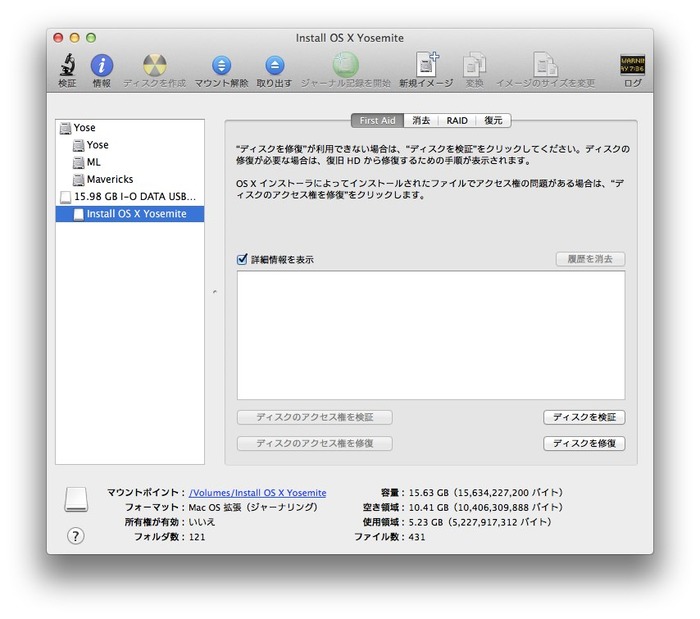
5.後はOptionキーを押しながら起動するか、システム環境設定.appの[起動ディスク]から「Install OS X Yosemite OS X 10.10」を選択して[再起動…]を押せばインストールディスクが起動します。
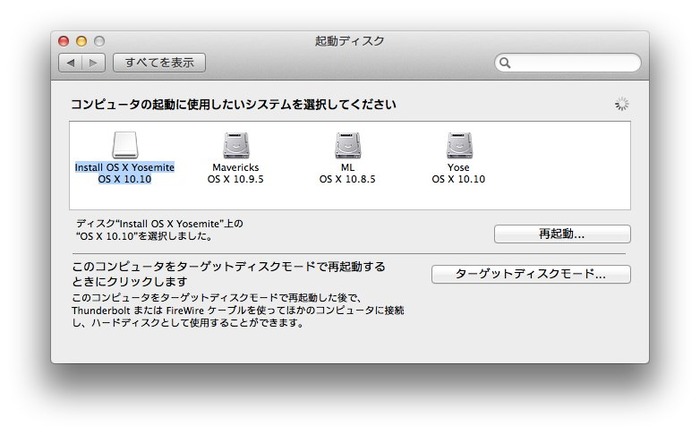
createinstallmedia ツールの使い方が分からない方は、リリース版でも動くそうなので関連リンクからDiskMaker Xを使用してインストールディスクを作成する方法をお試し下さい。
The only downside of the latest beta is the disk is named &vquot;Developer Preview&vquot;. But it’s okay, really 🙂
関連リンク:
・起動可能な OS X インストーラを OS X Mavericks で作成する
・クリックだけでOS Xのインストールディスクを作成できるアプリ「DiskMaker X」がOS X Yosemite Beta & Developer Previewに対応





コメント
またターミナルなんですか…
DiskMaker X的なツールをOS標準で付ける気は無いのかなあ
これ直接HDDにダウンロードしたYosemiteぶち込むだけじゃダメなのかな
>>2
それだと「ただのUSBに入ったアプリ」だから「起動ディスク」として認識されない。
起動ディスクを作成するならこの方法。